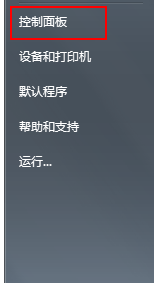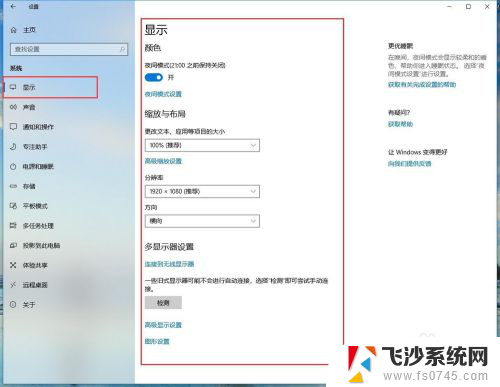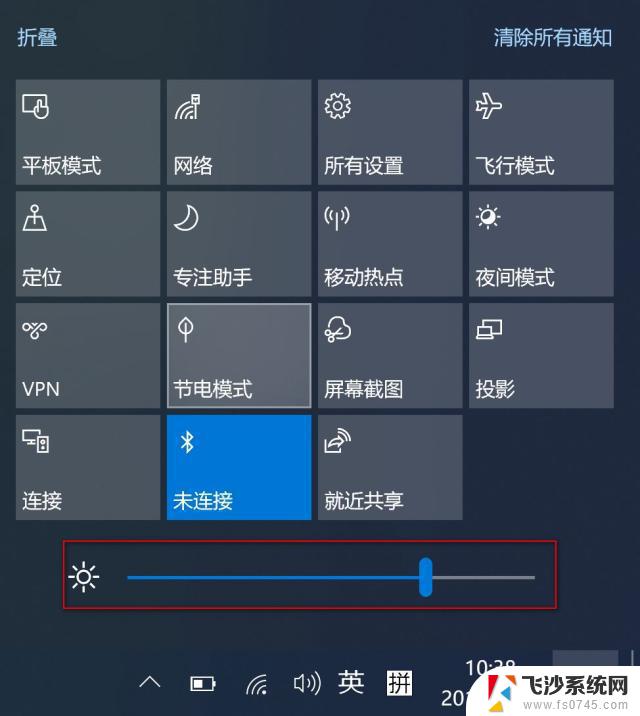怎么调节台式电脑的屏幕亮度 台式机电脑屏幕亮度调节方法
在使用台式电脑时,我们经常会遇到需要调节屏幕亮度的情况,调节屏幕亮度不仅可以提升视觉体验,还可以减轻眼睛的疲劳感。怎么调节台式电脑的屏幕亮度呢?调节台式机电脑屏幕亮度有多种方法,可以通过操作系统的快捷键、设置面板或者显示器本身的按钮来实现。通过简单的操作,我们就可以轻松地调节屏幕亮度,让我们的电脑使用体验更加舒适。
具体方法:
1.台式机屏幕都是外接屏幕,一般来说,在显示器上有菜单按钮,我们先点击该按钮。如下

2.如下图所示,这样在电脑上我们就可以看到屏幕调节选项了。点击显示器的加减按钮就可以调节屏幕亮度。
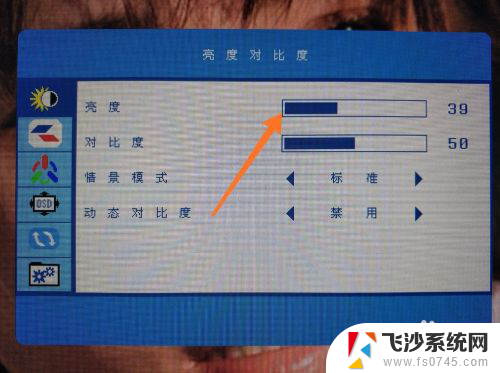
3.当然,我们还可以通过电脑工具调整屏幕亮度,我们点击进入amd显卡的驱动程序。
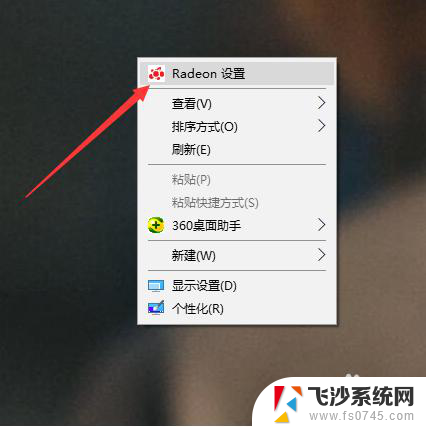
4.然后,在上方的五个选项中。我们点击进入倒数第二个选项,也就是显示器设置,如下图。
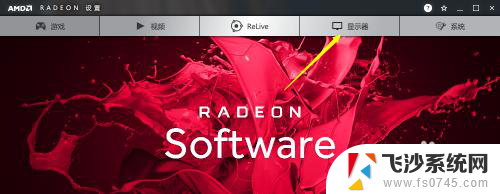
5.进入该界面后,我们就可以看到当前已经连接到台式机的显示器了。我们点击右侧的颜色设置。
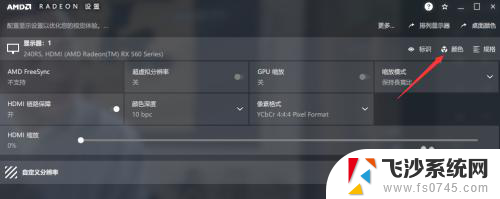
6.然后,在如下界面,我们就可以在第一栏的亮度调节选项调节显示器亮度了,拖动即可。
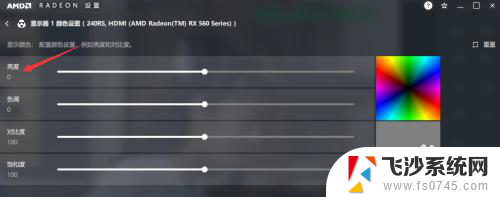
以上是如何调节台式电脑屏幕亮度的全部内容,如果您遇到这个问题,您可以按照以上方法解决,希望对您有所帮助。